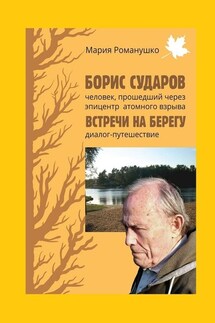Photoshop для начинающих - страница 11
Итак, мы выделили часть изображения с помощью Магнитного лассо. Но в ходе выделения произошли ошибки – и часть объекта оказалась невыделенной. Для того, чтобы это исправить – можно взять любой инструмент выделения (например – Лассо), переключить его в режим Добавить к выделенной области (вторая кнопка слева на панели свойств инструмента Лассо) и выделить невыделенный ранее участок (рис. 2.6.).
Рис. 2.6. Правка выделения в режиме Добавить к выделенной области
Не стоит пытаться одним «взмахом» Лассо исправить весь проблемный участок. Можно выполнить одно крупное дополнение к выделению, после чего подправить несколькими более точными воздействиями то, что осталось.
На рис. 2.7. вы можете видеть результат правки. Кроме того, в правой части изображения можно видеть еще один недостаток нашего выделения. Мы выделяли цветок, но можно видеть, что область между парой его лепестков оказалась невыделенной – это область, которая не связана с остальным фоном, а Магнитным лассо мы выделили лишь непрерывный контур цветка.
Рис. 2.7. Результат правки выделения
Точно так же, как мы добавляли к выделению те области объекта, которые выделены не были, мы можем и исключать из выделения области, которые случайно туда попали в выделение. Главное различие – это работа в режиме Вычитание из выделенной области.
Если мы будем работать инструментом Лассо, мы можем просто переключить его в этот режим и выделить им ту область (просвет между лепестками в данном случае), которую нужно исключить из выделения.
Работа над выделением может занимать немало времени. При закрытии редактора выделения автоматически не сохраняются. Для того чтобы сохранить выделение, например – чтобы продолжить работу над ним позже, или обезопасить себя от потери времени, или для того, чтобы позднее воспользоваться готовым выделением, можно воспользоваться палитрой Каналы.
Сохранение выделения в виде альфа-канала
Если вы хотите сохранить выделение, перейдите на палитру Каналы и нажмите на вторую слева кнопку, расположенную в ее нижней части. Она сохраняет информацию о выделении изображения в новом альфа-канале изображения. О каналах мы поговорим в дальнейшем, а пока не забывайте о подписях к кнопкам, которые выводятся, если на них навести мышь и немного подержать ее.
После щелчка по этой кнопке в списке каналов появится новый, ему желательно дать понятное имя, для этого нужно сделать по нему двойной щелчок и, когда его имя перейдет в режим редактирования текста, ввести новое имя. На рис. 2.8. вы можете видеть увеличенную палитру Каналы с новым каналом и со всплывающей подсказкой к кнопке, позволяющей сохранить выделение в виде канала.
После того, как канал, хранящий сведения о выделении, будет создан (он представляет собой черно-белое изображение, если область выделена – она видна на канале как область, закрашенная белым цветом, если нет – она закрашена черным), вы можете снять выделение (Выделение > Отменить выделение), сохранить изображение (изображения, которые имеют сложную структуру, в частности, содержат дополнительные каналы, нужно сохранять в формате PSD), выйти из редактора. То есть – вы можете выполнять любые действия, но если выделение снова вам понадобилось, достаточно перейти в палитру Каналы, щелкнуть мышью по каналу, который содержит выделение и нажать на кнопку загрузки содержимого канала как выделенной области (она – крайняя левая в ряду кнопок). После загрузки выделения щелкните по каналу RGB – изображение примет прежний вид и на нем будет присутствовать выделение.